iPad:SIMカードの挿入または取り外し方法
このチュートリアルでApple iPadのSIMカードにアクセスする方法を学びましょう。
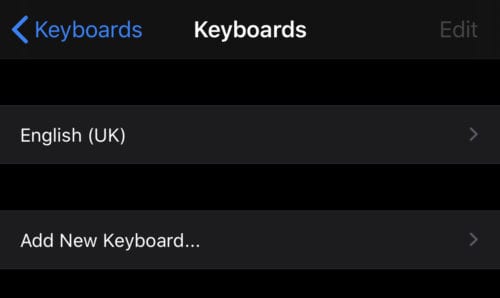
絵文字は、テキストメッセージを活気づけるために使用できる楽しい小さな画像のセットです。絵文字の一般的なデザインは標準化されているため、すべてのプラットフォームで表示されますが、多くのプラットフォームではアートスタイルを少し変更することを選択しています。つまり、たとえばAndroidデバイスとiOSデバイスの両方でハートを送受信できますが、色と形が少し異なる場合があります。
絵文字キーボードは、それらを使用する最も簡単な方法です。通常のキーボードと同じように、各キーに1つの絵文字が割り当てられます。このガイドでは、絵文字キーボードをiPhoneに追加するプロセスについて説明します。
キーボードを追加するには、設定アプリを開いて[設定]> [一般]> [キーボード]> [キーボード]に移動する必要があります。ここでは、現在インストールされているキーボードのリストを確認できます。
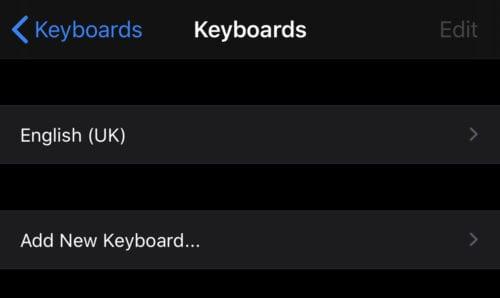
追加のキーボードは、[設定]> [一般]> [キーボード]> [キーボード]で使用できます。
絵文字キーボードを追加するには、[新しいキーボードを追加...]をタップしてから、アルファベット順に並べ替えられたリストを下にスクロールして、[絵文字]をタップします。
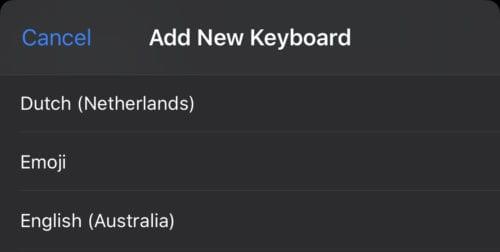
下にスクロールして、キーボードのリストで「絵文字」をタップして追加します。
絵文字をタップすると、すぐにスマートフォンにキーボードが追加されます。後で削除する場合は、キーボードの概要に戻り、右上の編集ボタンをタップしてから、関連する赤いマイナスアイコンをタップします。
新しい絵文字キーボードを使用するには、どこかで入力を開始して通常のキーボードを開きます。キーボードの下のバーに新しいスマイリーアイコンがあります。それをタップして絵文字キーボードを開きます。
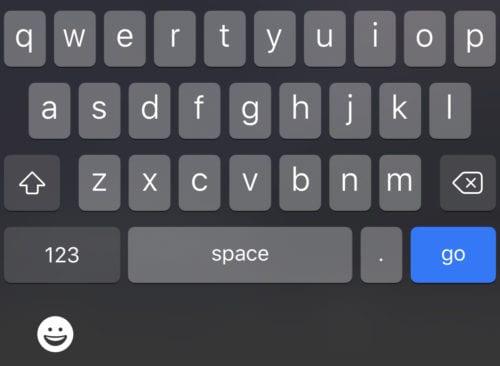
絵文字キーボードを開くには、通常のキーボードの下にあるスマイリーアイコンをタップします。
絵文字キーボードは他のキーボードと同じように機能します。絵文字をタップするだけで、入力している場所に表示されます。デフォルトのキーボードに戻すには、スマイリーが以前あった場所のABCキーボードアイコンを押します。

通常のキーボードに戻すには、絵文字キーボードの下にあるキーボードアイコンをタップします。
このチュートリアルでApple iPadのSIMカードにアクセスする方法を学びましょう。
この記事では、Apple iPhoneで地図ナビゲーションとGPS機能が正常に動作しない問題を解決する方法について説明します。
デバイスのキーボードの小さなキーの使用に問題がありますか? iPhone と iPad のキーボードを大きくする 8 つの方法を紹介します。
iPhone および iPad の Safari で「接続がプライベートではありません」を解消する方法をお探しですか?そのための 9 つの方法については、記事をお読みください。
Apple Music でお気に入りの曲が見つかりませんか? Apple Music の検索が機能しない場合に役立つガイドは次のとおりです。
iOS 17には、既存のリマインダーについて事前に通知を受け取ることができる新しい早期リマインダー機能があります。早めのリマインダーを分、時間、日、週、または数か月前に設定できます。
iPhone で iMessage が配信されないエラーを修正するための包括的なガイドです。その解決策を9つご紹介します。
WhatsApp用のアプリがない中でも、Apple WatchでWhatsAppを快適に利用する方法について詳しく解説します。
iPhoneユーザーがPixelBudsを使用する方法と、Android専用機能を見逃すことについて説明します。
Apple Photos は写真を顔を認識して整理しないのでしょうか?問題を解決するためのトラブルシューティングのヒントをいくつか紹介します。







